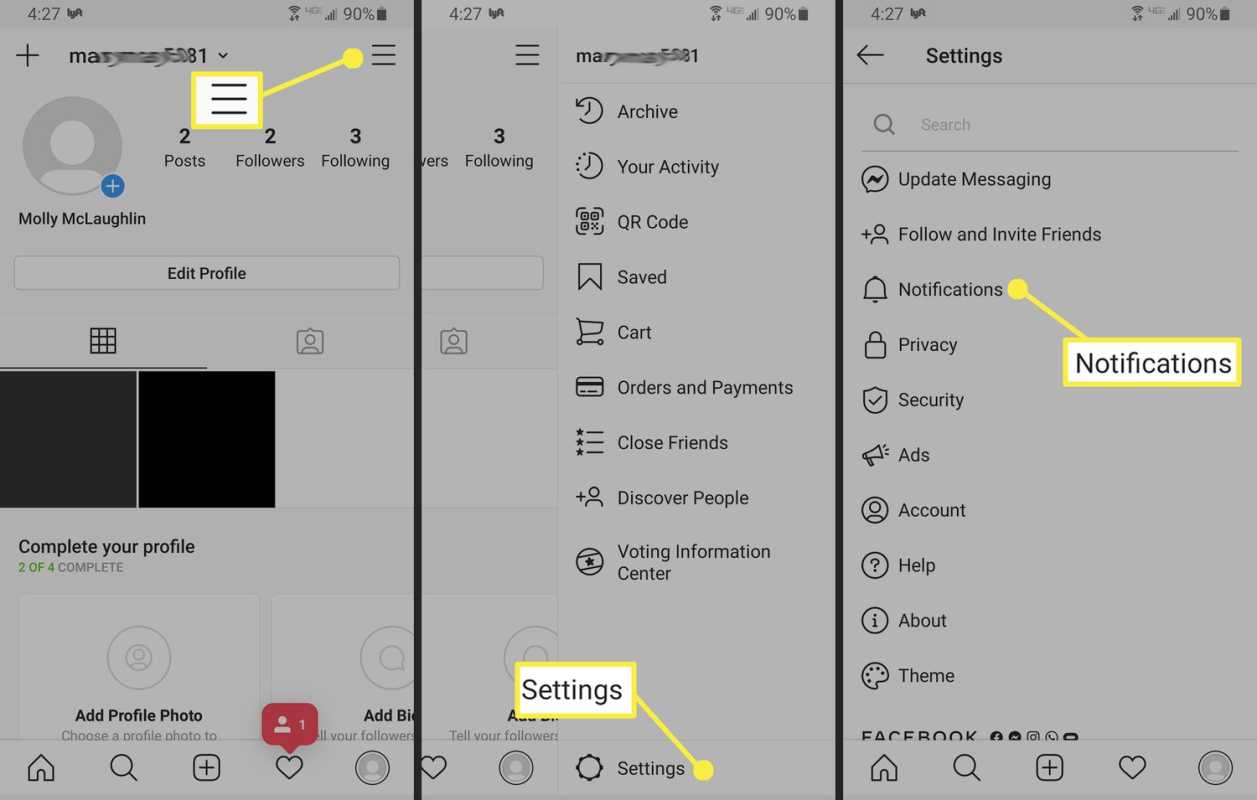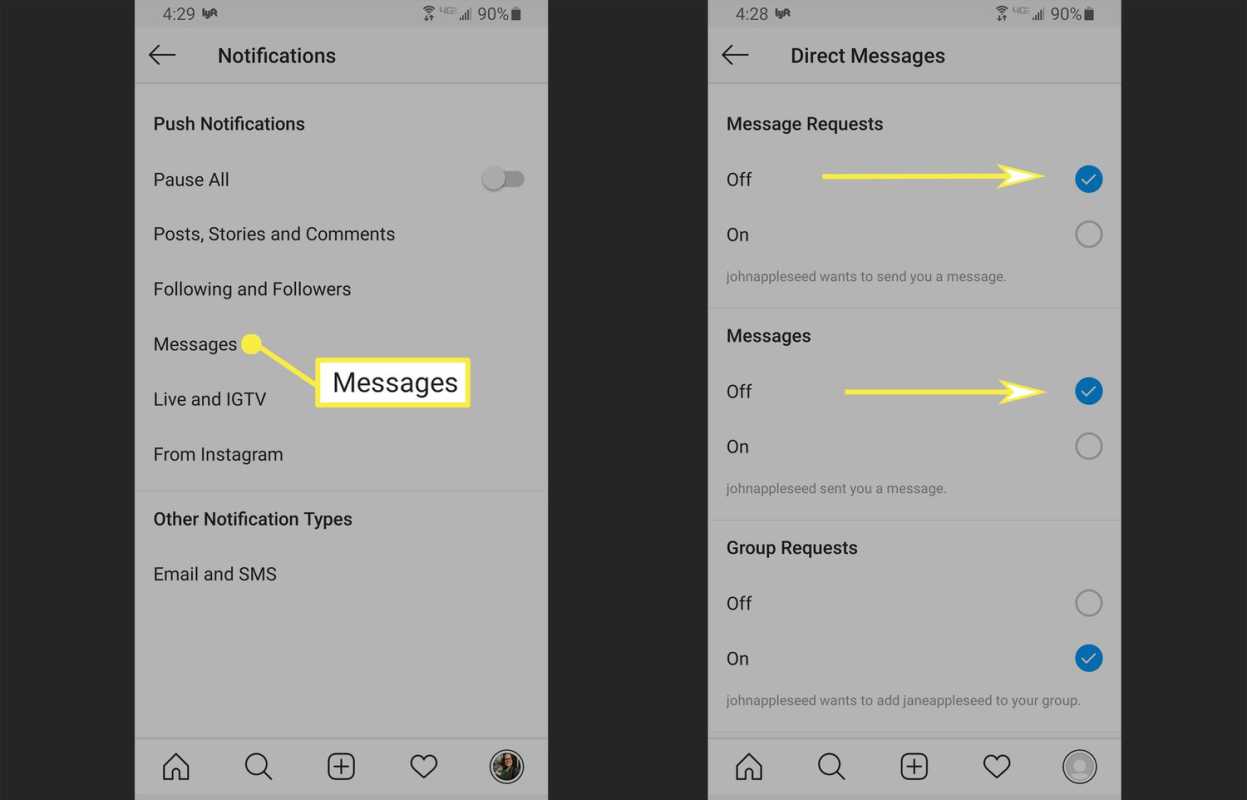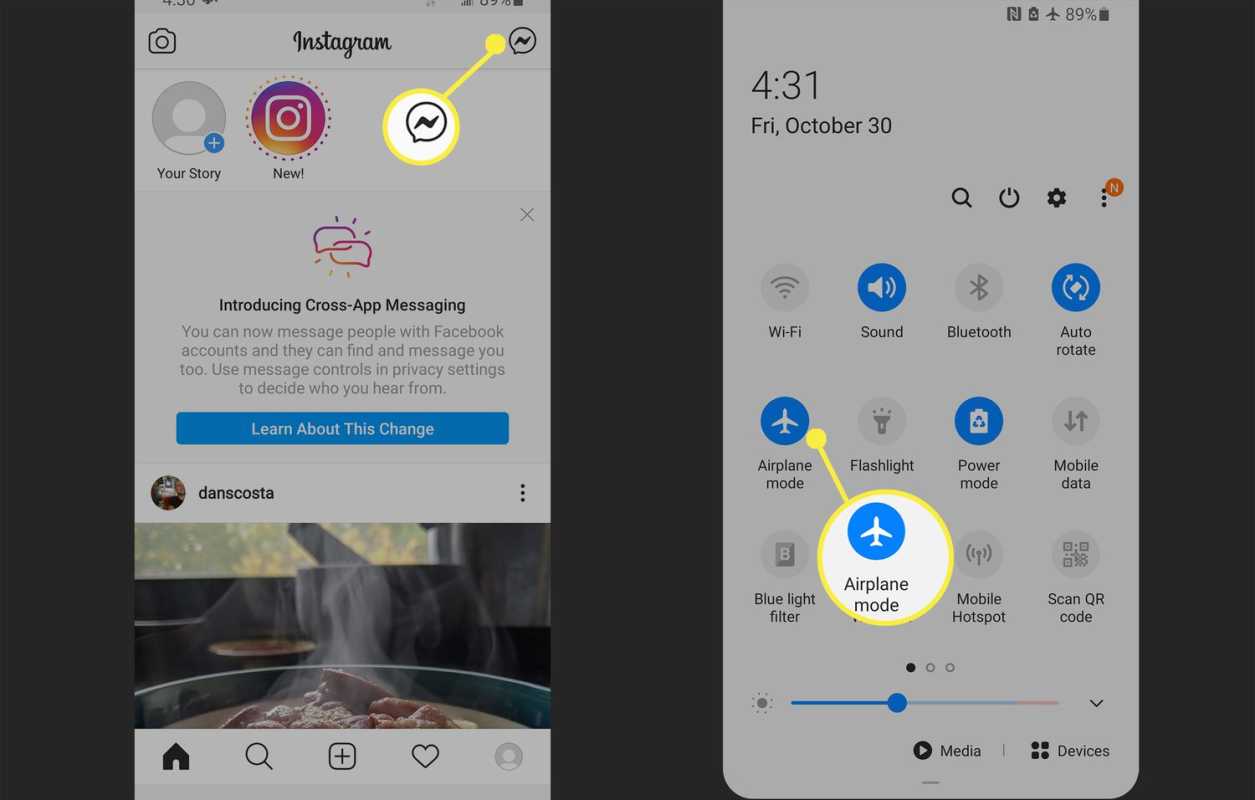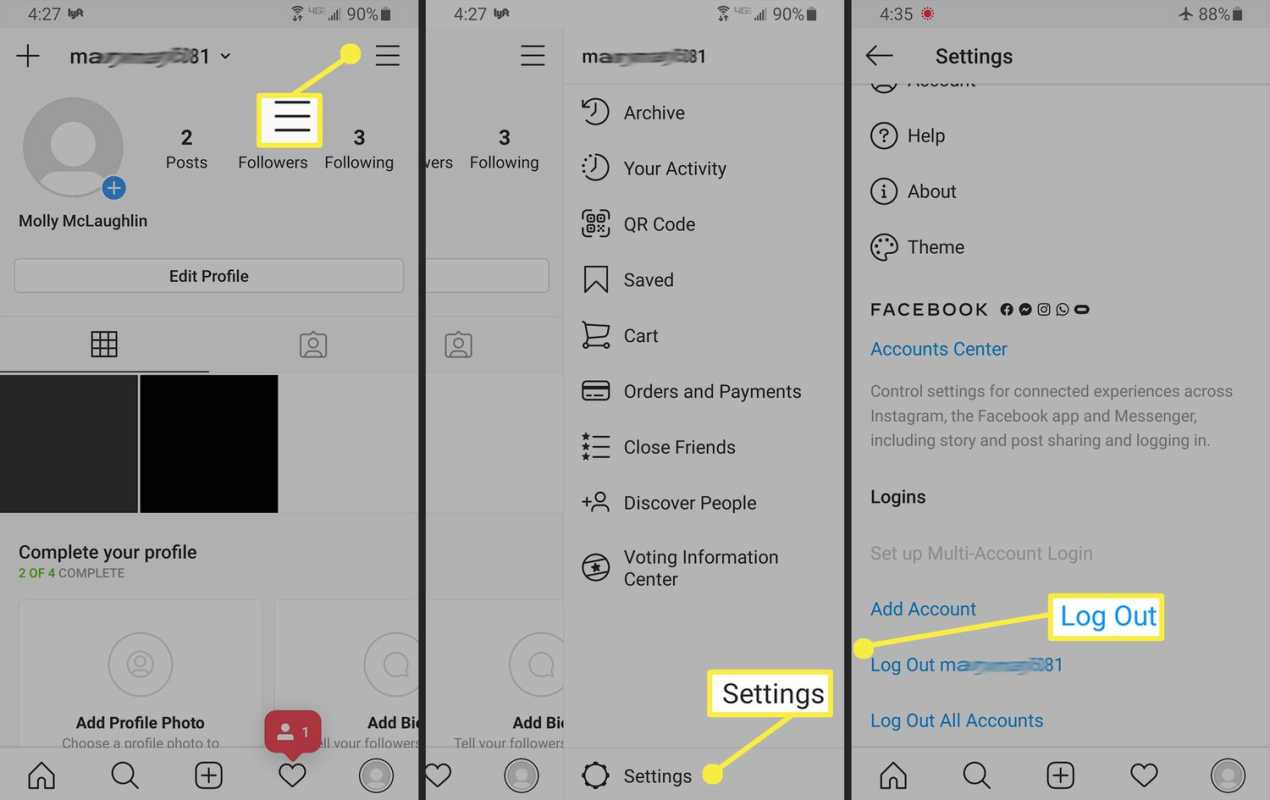Što treba znati
- Ako čitate poruke s uključenim načinom rada u zrakoplovu, one će se pojaviti kao nepročitane u vašoj pristigloj pošti, a pošiljatelj neće znati da ste ih vidjeli.
- Ako dodirnete obavijest o poruci, to se računa kao pročitano.
- Ne možete isključiti potvrde čitanja na Instagramu.
Ovaj članak pokriva zaobilazna rješenja za onemogućavanje potvrda čitanja na Instagramu, uključujući uključivanje načina rada u zrakoplovu i ne klikanje obavijesti o novim porukama.
kako premjestiti stvari s jednog google pogona na drugi
Kako spriječiti Instagram prijatelje da znaju da ste pročitali njihovu poruku
Ne možete isključiti potvrde čitanja na Instagramu, ali možete privatno čitati poruke tako da prvo uključite način rada u zrakoplovu. Ali prvo morate izbjegavati dodirivanje obavijesti o novim porukama.
Isključite obavijesti o porukama na Instagramu
Kada dodirnete obavijest o poruci na Instagramu, ta se poruka označava kao pročitana i ne postoji način da je poništite. Jedan od načina da to izbjegnete je da isključite obavijesti Instagram Directa. Evo kako.
-
Otvorite aplikaciju Instagram i idite na svoj profil.
-
Dodirnite ikonu izbornika (tri okomite crte).
-
Dodirnite postavke .
-
Izaberi Obavijesti .
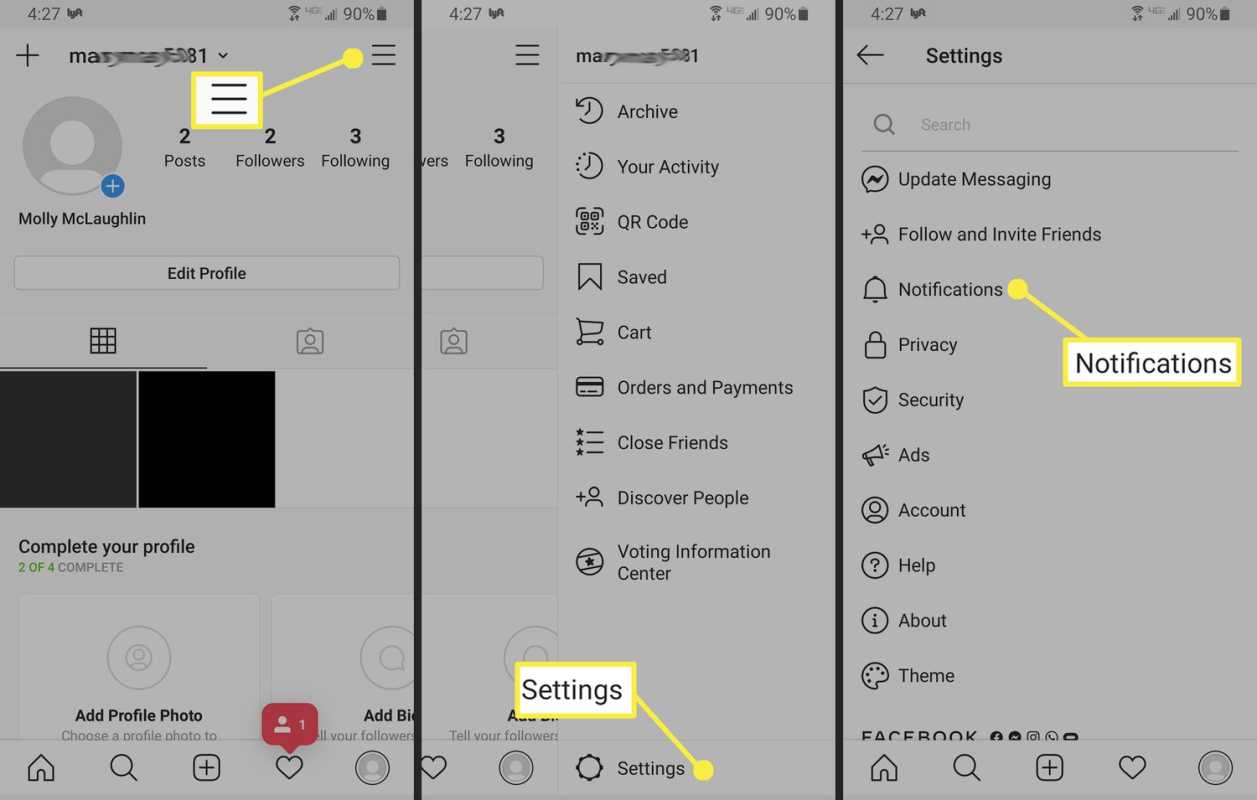
-
Izaberi Poruke . (Moglo bi reći Direktna poruka .)
-
Pod Zahtjevi za poruke i Poruke označite kružiće pored Isključeno.
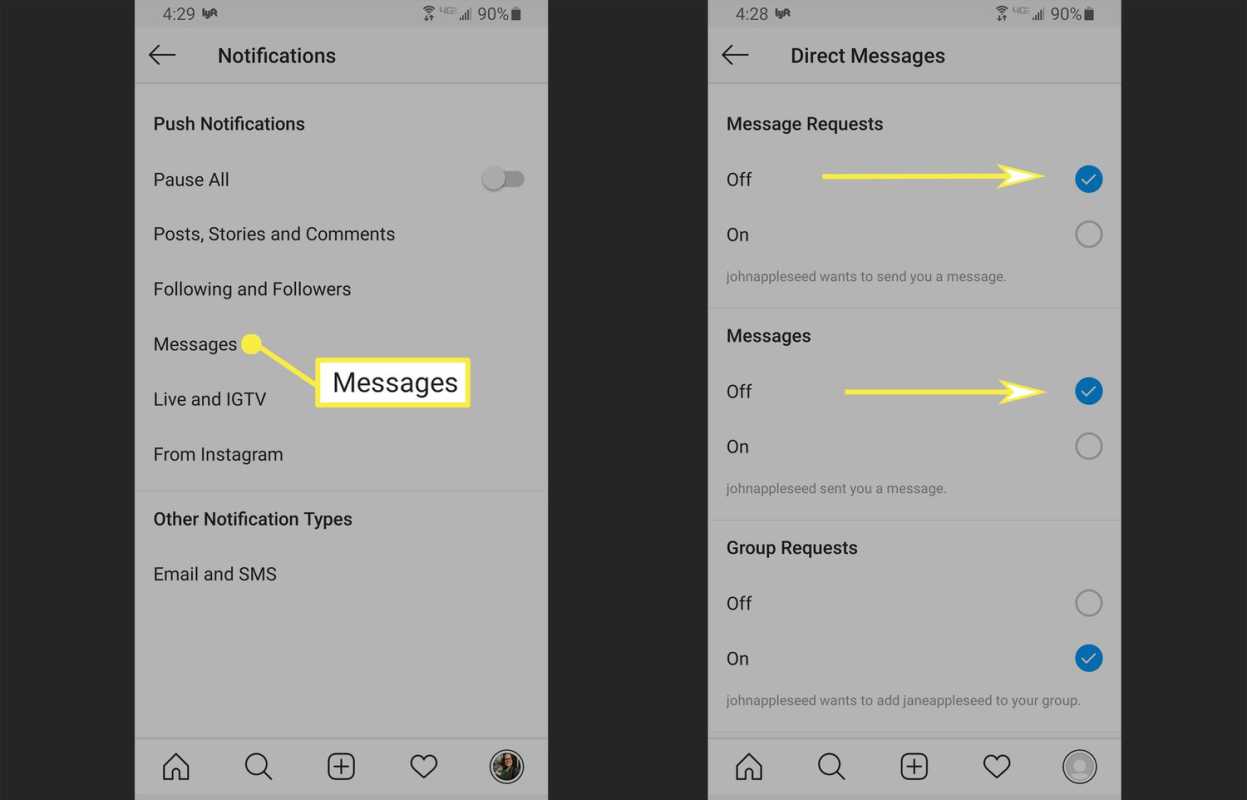
Čitajte Instagram poruke dok ste u načinu rada u zrakoplovu
Kada budete spremni čitati svoje poruke, otvorite inbox i uključite ga zrakoplovni način prije nego što dodirnete bilo koju poruku.
-
Otvorite aplikaciju Instagram.
-
Dodirnite Glasnik simbol u gornjem desnom kutu. Ako se niste prebacili na spojeni Instagram/Facebook Messenger inbox, dodirnite ikonu pošte za otvorite Instagram Direct inbox .
kako povezati spotify s neskladom
-
Upaliti Zrakoplovni način i uvjerite se Wi-Fi je isključen.
Na Androidu prijeđite prstom od vrha zaslona prema dolje da biste pristupili Izbornik brzih postavki . Dodirnite Zrakoplov način rada.
Za uključivanje načina rada u zrakoplovu na iPhoneu prijeđite prstom prema dolje da otvorite Kontrolni centar i dodirnite Zrakoplovni način .
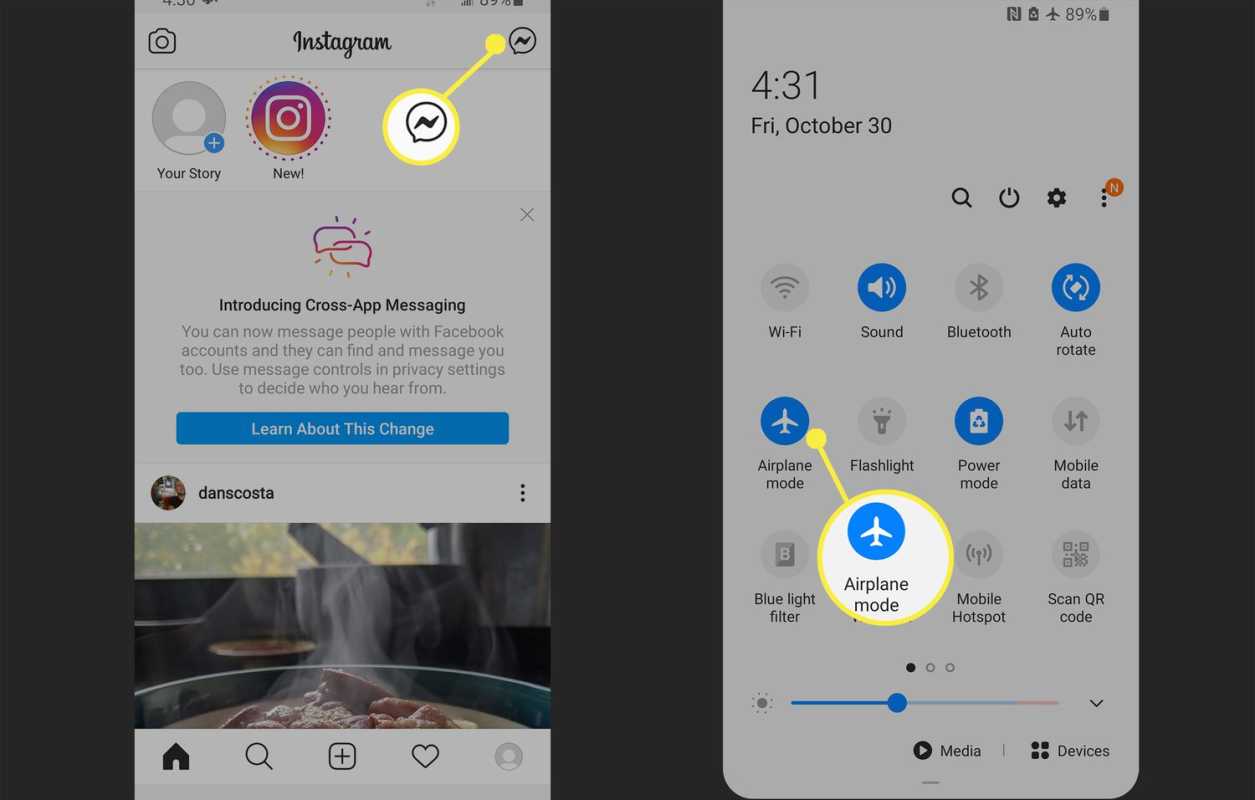
Uključivanje načina rada u zrakoplovu na Android telefonu.
-
Čitajte svoje poruke.
-
Izađite iz inboxa i vratite se na stranicu svog profila.
-
Dodirnite ikonu izbornika (tri okomite crte).
-
Dodirnite postavke na dnu.
kako reći koliko je staro računalo
-
Pomaknite se prema dolje i dodirnite Odjavite se .
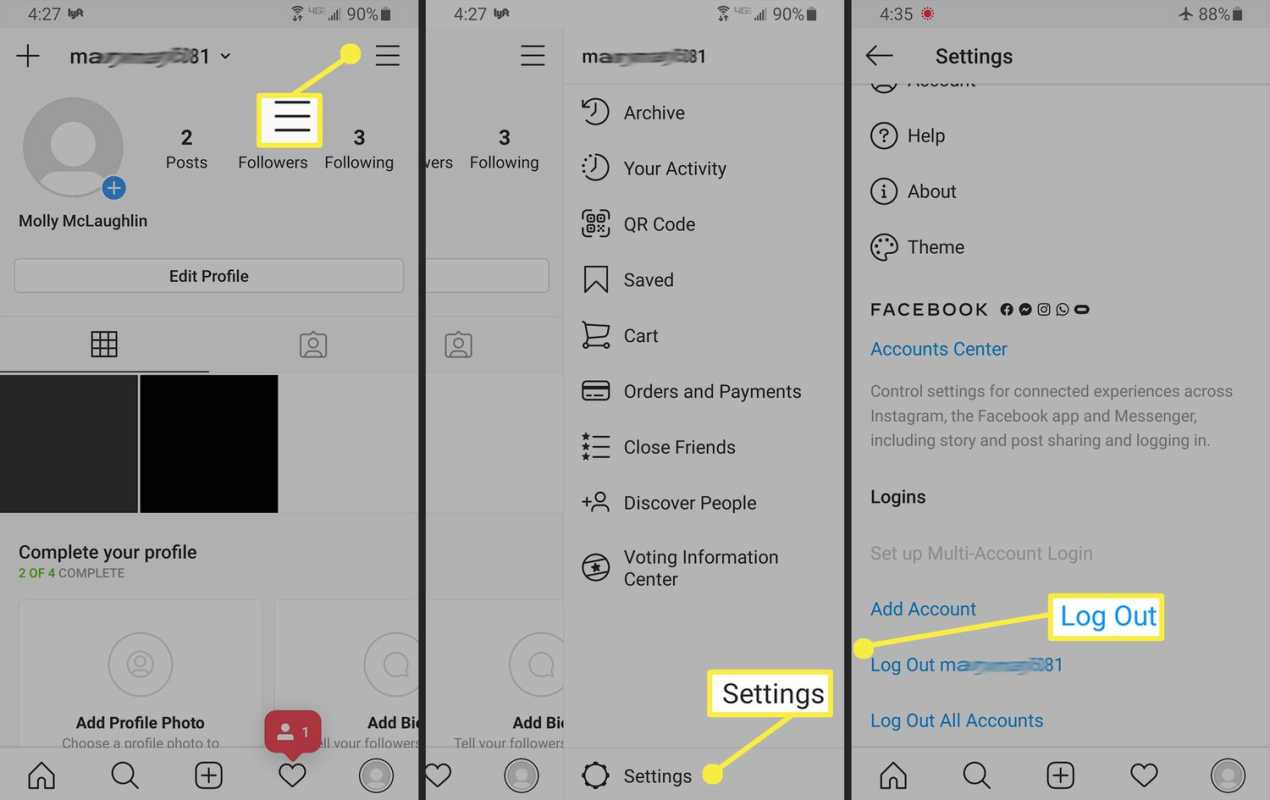
-
Isključiti zrakoplovni način .
-
Prijavite se ponovno na svoj račun.
- Kako mogu isključiti potvrde čitanja za aplikacije za slanje poruka?
Android: Poruke > Jelovnik (tri okomite točke) > postavke > RCS Značajke chata > prebaciti Pošaljite potvrde o čitanju na isključeno (bit će sivo kada je isključeno). iPhone ili iPad: postavke > Poruke > prebaciti Pošaljite potvrde o čitanju na isključeno (bit će sivo kada je isključeno).
- Kako se sakriti na Facebooku?
Sakrij dostupnost chata: Glasnik > postavke > postavke > isključiti Pokaži kada si aktivan . Ako imate drugih problema na Facebooku, pogledajte naš članak Kako se sakriti na Facebooku za više savjeta.